В Excel вы можете использовать текст в столбцы(Текст в столбцы)Функция для разделения содержимого ячейки на несколько ячеек.
Вы можете указать разделитель (например, пробел, запятую или табуляцию), который Text to Columns будет использовать для разделения содержимого ячеек.
Примеры этого включают разделение имени и фамилии или имени пользователя и доменного имени в идентификаторе электронной почты.
Однако, если у вас есть набор данных, в котором разделителем является новая строка (в той же ячейке), становится сложно разделить эти несколько строк в одной ячейке на отдельные ячейки/столбцы.
Например, у вас может быть набор данных, подобный следующему, в котором вам нужно разделить несколько строк (разделенных символами новой строки) в адресе на отдельные ячейки.
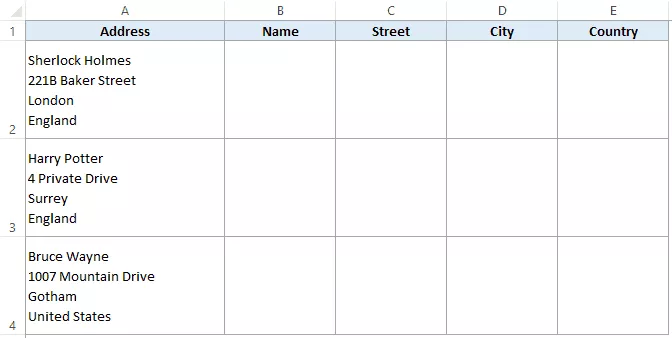
Это позволит вам поместить имя, улицу, город и страну в отдельные ячейки.
Итак, результат выглядит следующим образом:
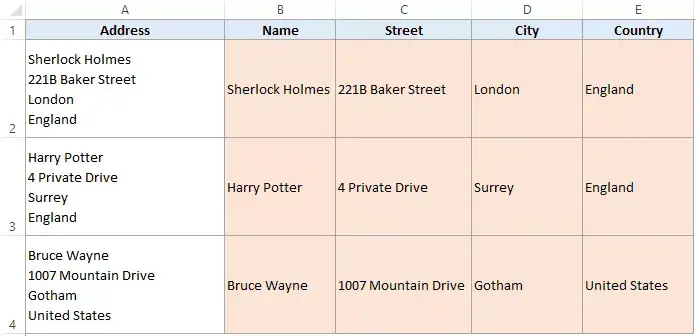
Теперь, чтобы отделить каждую часть адреса, мы можем использовать функцию Text to Columns (с небольшой модификацией).
Примечание. Если вам интересно, как мне удалось вставить каждый элемент адреса в новую строку в той же ячейке, вы можете использовать для этого сочетание клавиш — ALT + Enter (он вводит новую строку).Вы можете прочитать больше об этом здесь.
Разделить несколько строк в ячейке, используя текст в столбцы
Вот шаги, чтобы разделить несколько строк в одной ячейке на отдельные ячейки:
Вышеуказанные шаги автоматически разделят содержимое ячеек в зависимости от того, где в каждой ячейке происходит разрыв строки.
Обратите внимание, что вам не нужно указывать целевую ячейку, если вы не хотите сохранять исходные данные (но это всегда рекомендуется).Он просто перезапишет существующие данные и даст вам результат.
Кроме того, если в ячейке, где вы получите результат преобразования текста в столбец, уже есть данные, Excel отобразит подсказку, чтобы вы знали, что вы перезаписываете существующие данные.Вы можете перезаписать или отменить
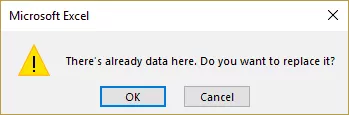
Как это работает?
Когда вы используете сочетание клавиш Ctrl + J, оно назначает символ новой строки в качестве разделителя в мастере «Текст в столбцы».
Теперь Text to Columns проверяет каждую ячейку на наличие разрывов строк и использует ее для разделения содержимого на отдельные ячейки.
Вам также могут понравиться следующие учебники по Excel:
- Как разделить ячейки в Excel.
- Как удалить разрывы строк в Excel
- Как пронумеровать строки в Excel





